Hogyan lehet megtalálni a YouTube letöltése URL-eket a VLC Player segítségével

Ez egy régi VLC-játékos trükk, amelyet nemrégiben csináltamazt tapasztaltam, hogy a laptopom alatt használtam. Vannak jobb módszerek a YouTube-videók letöltésére, de jó tudni, hogy ezt csak médialejátszóval is megteheti.
A Google valószínűleg nem tetszett nekielegendő videóik ahhoz, hogy megmondja a Microsoftnak, hogy vegye ki ezt a funkciót a Windows telefonra szolgáló YouTube alkalmazásából, de ez még mindig az egyik legegyszerűbb módja a tartalom útközben történő megfigyelésének, megbízhatatlan mobilhálózat-lefedettséggel vagy csak a Wi-Fi-vel működő táblagépekkel. A VLC lejátszó mind a Windows, mind a Mac esetén képes a közvetlen video linket húzni, így letöltheti azt saját belátása szerint. Itt van, hogyan kell használni.
A videó streamingjét a VLC lejátszóba nyomja meg a Ctrl + N megnyomásával (Mac esetén + Cmd + N), majd illessze be a videó linkjét a „hálózati URL” mezőbe. A lejátszásnak azonnal el kell indulnia, amint megnyomja a Play gombot.
Tipp: A VLC itt is rendelkezik konvertálási opcióval; ez azonban megbízhatatlan és általában kivillan, amikor teszteltem.
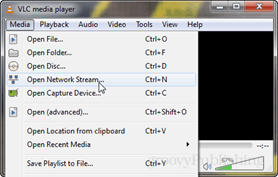
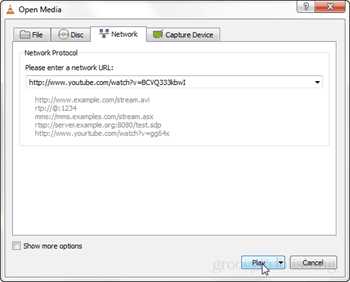
Amint a YouTube videó lejátszásra kerül, keresse meg a VLC Eszközök menüjét, és kattintson a „Médiainformációk” elemre (Ctrl / CMD + I gyorsbillentyű).
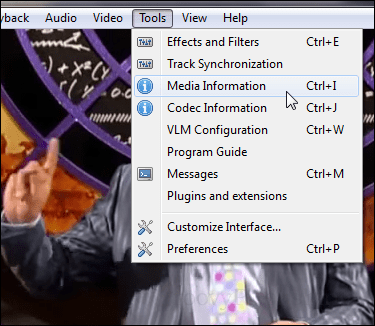
Az információs ablak alján található aközvetlen URL-cím a videóhoz. Másolhatja ezt az URL-t, és beillesztheti a böngészőbe a videó közvetlen letöltéséhez. A gyors kiválasztáshoz kattintson a mezőbe, majd nyomja meg a Ctrl + A (az összes kijelölése) billentyűzeten, majd nyomja meg a Ctrl + C (másolás) gombot a másoláshoz.
Megjegyzés: Ez a közvetlen videó link ideiglenes, és egy bizonyos óra elteltével lejár.
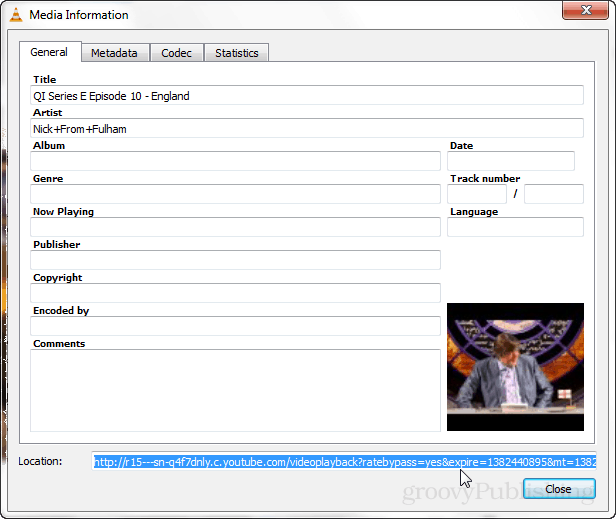
Ha beilleszti az URL-t a Chrome-ba, akkor a böngésző megkezdi a videó lejátszását. A letöltéshez nyissa meg a menüt, majd kattintson a „Oldal mentése más néven ...” elemre, vagy nyomja meg a CTRL + S gombot.
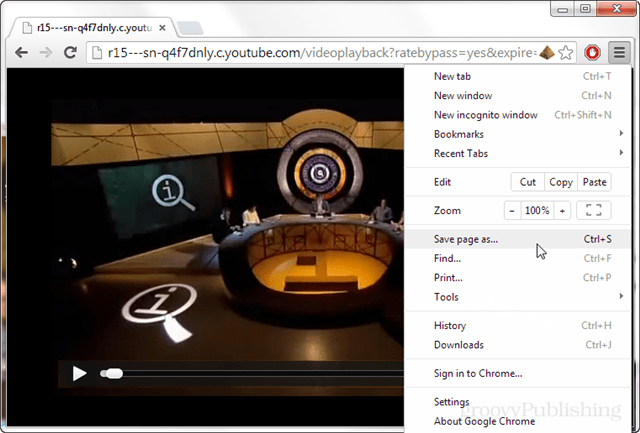
A böngészőben a videónak mindig ugyanaz a neve, a videolejátszásnak, tehát saját magának kell átneveznie, ha nyomon szeretné követni a letöltött fájlokat.
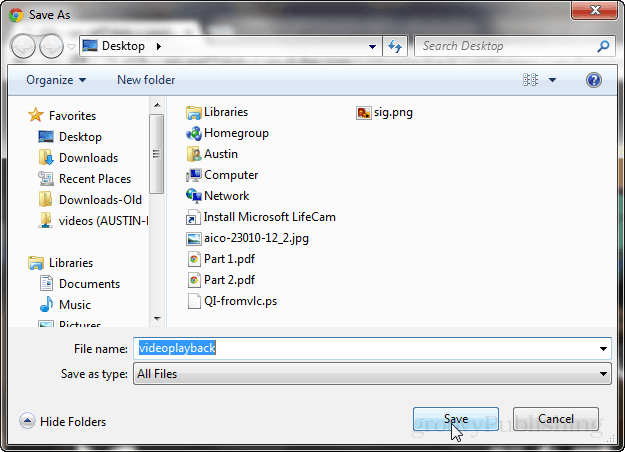
Ehhez csak egy YouTube-videót kell letöltenia VLC lejátszó használatával húzza az URL-t. Kipróbálhatja a konvertálás opció működését, vagy csak használhat olyan programot, mint a JDownloader. Ha azonban szeretne minimális mennyiségű programot tartani a számítógépen, és már használja a VLC lejátszót, akkor ez egy megvalósítható lehetőség.









![is.gd Rövidíti az URL-eket az utadon [groovyReview]](/images/geek-stuff/isgd-shortens-urls-your-way-groovyreview.png)
Szólj hozzá